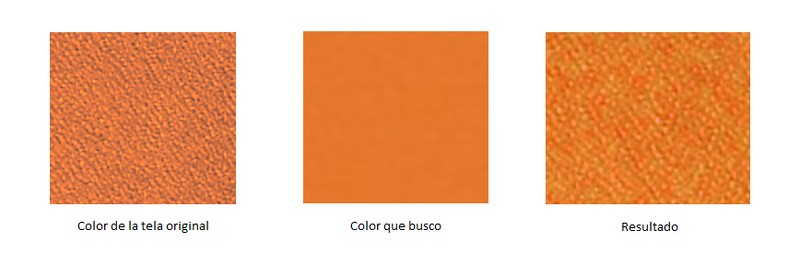JuanCarlos
Miembro Nuevo
Buenos días, mi consulta es seguramente algo sencilla para muchos de vosotros. Quiero saber en qué estoy fallando al variar el color de la tela, os pongo una foto de ejemplo. Quiero cambiar un color azul eléctrico a un naranja, y me quedan esa especie de marcas amarillas en las telas.

La herramienta que estoy usando es la de reemplazar color, selecciono primero con "eyedropper tool" el naranja que quiero, copio el alfanumérico del RGB y lo sustituyo en la tela que necesito. Una vez sustituido, juego con el tono, la saturación y el brillo hasta cuadrar el color, pero como veis no queda perfecto. Cabe destacar que en otros colores sí funciona.

La herramienta que estoy usando es la de reemplazar color, selecciono primero con "eyedropper tool" el naranja que quiero, copio el alfanumérico del RGB y lo sustituyo en la tela que necesito. Una vez sustituido, juego con el tono, la saturación y el brillo hasta cuadrar el color, pero como veis no queda perfecto. Cabe destacar que en otros colores sí funciona.